PowerPoint'te Nesneleri Gruplandırma ve Canlandırma
Microsoft PowerPoint'te(Microsoft PowerPoint) animasyonlu nesneleri gruplama ihtiyacını hiç hissettiniz mi? Pekala, bunu yapmak mümkün ve biz bunu nasıl yapacağımızı biliyoruz. Şansınıza, işlem Rum(Rum) & Üzüm(Raisin) aromalı dondurma yemek kadar kolay .
Bu makale, PowerPoint(PowerPoint) slaytlarınızda bulunan birden çok nesneye aynı animasyonun nasıl atanacağını ayrıntılı olarak açıklayacaktır . Animasyonları tek tek eklemeye gerek yok, bu da çalışma süresinin azalması anlamına geliyor. Bu makaleyi temel aldığımız için Microsoft PowerPoint'in(Microsoft PowerPoint) en son sürümüne sahip olmanız gerekeceğini unutmayın .(Bear)
Microsoft PowerPoint'teki(Microsoft PowerPoint) Nesneler nelerdir ?
Merak edenler için, Microsoft PowerPoint'teki(Microsoft PowerPoint) nesneler , bir slayta ekleyebileceğiniz her türlü öğedir. Örneğin, resim bir nesnedir, metin bir nesnedir, şekiller nesnedir ve temelde diğer her şeydir.
PowerPoint'te(PowerPoint) Nesneleri Gruplandırma(Group) ve Canlandırma(Animate Objects) _
Bu gönderide, PowerPoint'te(PowerPoint) bir nesneye birden çok animasyonu nasıl ekleyeceğinizi gösteriyoruz . Birden çok nesneyi gruplamak ve hepsini bir kerede canlandırmak mümkündür. Bir grup nesneyi tek bir varlık olarak canlandırmak büyük ölçüde bir olasılıktır. Bilmeniz gereken her şey aşağıda listelenmiştir:
- PowerPoint uygulamasını başlatın
- Nesne Ekle'yi seçin
- Nesneleri birlikte gruplandırın
- (Add)Gruplanmış nesnelerinize animasyon ekleyin
1] PowerPoint uygulamasını başlatın
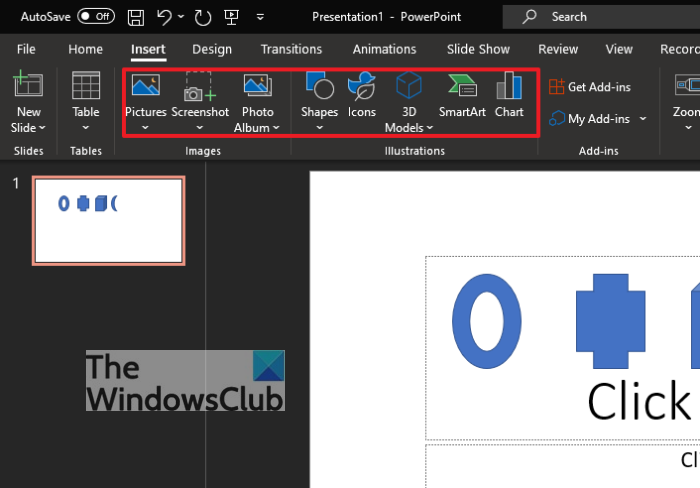
Tamam, yani yapmanız gereken ilk şey Microsoft PowerPoint uygulamasını açmak. Bunu Başlat menüsü düğmesine tıklayarak yapabiliriz, ardından (Start menu)PowerPoint ile karşılaşana kadar aşağı kaydırın . Uygulamayı başlatmak için üzerine tıklayın . (Click)Buradan yeni bir belge açabilir veya önceden oluşturulmuş bir belgeden devam edebilirsiniz.
2] Nesne Ekle'yi seçin
Buradaki bir sonraki adım, Nesneleri Ekle'ye(Insert Objects) tıklamaktır . Bunu yapmak için, kullanmak istediğiniz tüm nesneleri içeren slaydı seçin. Şimdi, henüz bir nesne eklemediyseniz, bunun nasıl yapılacağını tartışalım.
Önce Ekle(Insert) sekmesine tıklayın, ardından aşağıda, aralarından seçim yapabileceğiniz birkaç seçenek görmelisiniz. Kullanmanız gerektiğini düşündüğünüz istediğiniz nesne için Resimler(Pictures) veya Şekiller'i(Shapes) seçeceksiniz .
3] Nesneleri birlikte gruplayın
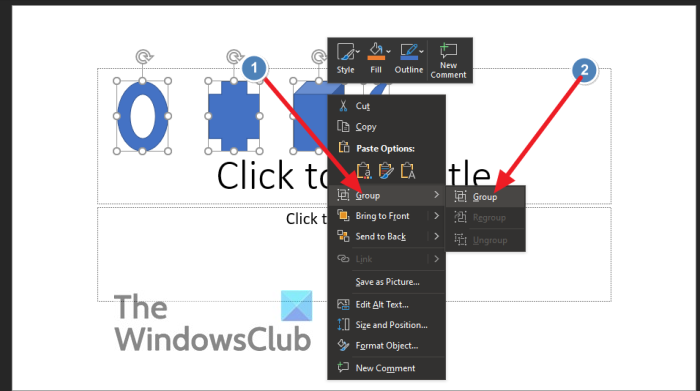
Artık nesnelerinizi ekledikten sonra sıra hepsini gruplandırmaya geldi. CTRL + tüm nesneleri tek tek seçebilir veya fare imlecini sürükleyerek tümünü vurgulayabiliriz. Bunu yaptıktan sonra devam edin ve nesnelerden birine sağ tıklayın ve açılır menüden Group öğesini seçin .
Seçilen tüm nesneler artık tek bir varlık olarak gruplandırılmıştır. Artık bir animasyon uygulandığında, grup içinde yer alan tüm nesneleri etkileyecektir. Öyleyse, işlerin doğru yönde ilerlemesini sağlamak için nasıl bir animasyon ekleneceğini tartışalım.
4] Gruplandırılmış nesnelerinize animasyon ekleyin(Add)
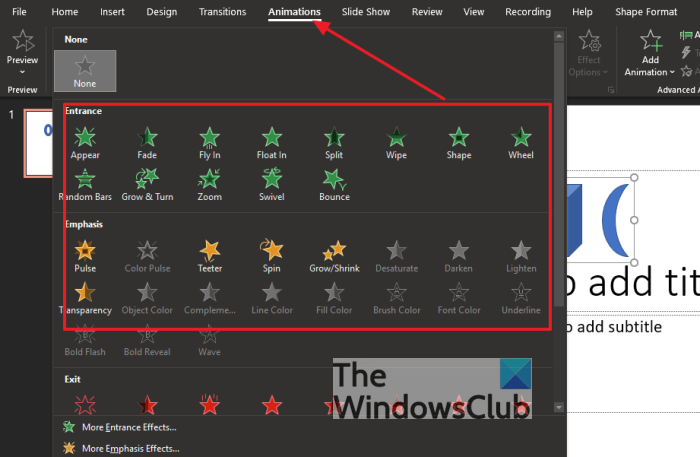
Tamam, sıra gruplandırılmış nesnelerinize animasyon eklemeye geldiğinde, PowerPoint'te(PowerPoint) bulunan Şeritteki (Ribbon)Animasyonlar(Animations) sekmesine tıklamanız yeterlidir . Hemen(Right) , seçim yapabileceğiniz birkaç seçenekle karşılaşmalısınız. Çalışmanıza en uygun animasyon türünü seçin ve tüm nesnelerin tek bir şekilde aynı şekilde canlandırmasını izleyin.
İşte bu, gerçekten. Yorum bölümünde herhangi bir sorun yaşarsanız bize bildirin, kesinlikle size geri döneceğiz.
OKUYUN: (READ:) PowerPoint ile bir resmin bir kısmı nasıl bulanıklaştırılır.(How to blur part of a picture with PowerPoint.)
Related posts
Bir PowerPoint slide Eleman, Content or Objects nasıl bağlayabilirsiniz?
PowerPoint Sunusunda Nesneler Nasıl Katmanlanır
PowerPoint'te bir resim nasıl bulanıklık
Excel, Word or PowerPoint son kez başlayamadı
Bir PowerPoint presentation'yı diğerine nasıl bağlanır
PowerPoint'de bir Roadmap nasıl oluşturulur?
Nasıl Outlook içinde Safe Mode Word, Excel, PowerPoint, başlamak için
PowerPoint'de bir Mouseover Text Effect nasıl oluşturulur?
Audio icon'ü PowerPoint'te nasıl gizlerim
Bullet Points PowerPoint'de Nasıl Girinti ve Hizalanır
Bir PowerPoint presentation'da tüm resimleri nasıl sıkıştırır
PowerPoint'te size and position'leri kaybetmeden bir resim nasıl değiştirilir
PowerPoint bir resmin parçası bulanıklık nasıl
PowerPoint'te Slide size and orientation'yı nasıl değiştirilir
PowerPoint'da Captions Pictures'e nasıl eklenir?
Microsoft PowerPoint bir Mind Map nasıl yapılır
Measurement Converter Nasıl Kullanılır Microsoft Office
PowerPoint Slide bir Callout nasıl eklenir
Flowchart PowerPoint'da nasıl yapılır
Slide layout PowerPoint'de bir kerede nasıl biçimlendirilir ve değiştirilir
